在這個時代,人們更多地將自己依附於行動裝置。無論走到哪裡,我們都隨身攜帶手機,用它們拍照、玩遊戲、看電視或電影以及查看檔。回家后在更大的螢幕上分享您的手機內容不是很好嗎?螢幕共用應用程式提供了一種簡單的方法!以下是最好的螢幕共享應用程式:
屏幕共用是團隊即時協作和主動共用信息的強大技術。從在多個設備上廣播一個螢幕的內容到演示軟體過程。此技術使您的團隊能夠在管理複雜的數據或視覺物件時展示而不是講述。以下是使用應用程式共享螢幕的一些優勢:
1. 提高遠端工作效率。
屏幕共用是幫助遠端員工即時保持聯繫、高效和協作的有效方式。有了這個功能,即使他們不在一起,每個人仍然可以在同一頁面上。
2. 共用螢幕應用程式使組織能夠為其客戶提供技術支援。
借助螢幕共用應用程式,組織現在可以更快、更高效地為其客戶提供技術支援。在共用螢幕應用程式的説明下,支持團隊可以快速與使用者的螢幕進行虛擬連接,並確定問題所在。
3.使演示文稿更具互動性和令人難忘。
屏幕共用使參與者能夠參與有意義的討論和辯論。這將沉悶的演示文稿變成了互動且令人難忘的演示文稿。
4.支援創建虛擬會議和活動。
組織現在可以使用螢幕共用應用程式創建虛擬會議和活動。它具有成本效益,有助於減少碳足跡,並增加全球參與度。
5.與朋友共享螢幕的應用程式增強了演示效果。
與朋友共享螢幕的應用程式是充分利用演示的好方法。它們使參與者更容易理解和想像他們所教的內容。
閱讀更多:
如何將iPhone / iPad鏡像到 Windows 10
如何毫不費力地控制螢幕破裂的iPhone?(6 種行之有效的方法)
市場上有各種螢幕共用應用程式,包括免費的螢幕共用應用程式和付費選項。以下是一些最好的螢幕共享應用程式:
體驗 Zoom 的便利性,這是一款全面的工作和學習視頻會議應用程式。它載入了令人難以置信的功能;您可以在一個會議中最多容納 100 人,同時允許參與者同時共用他們的手機螢幕!憑藉其突破性的功能,Zoom 正在徹底改變虛擬會議。
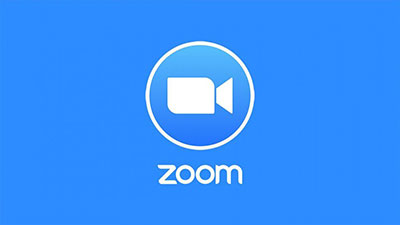
使用Zoom的優點:
使用Zoom的缺點:
與其他視頻共用應用程式相比,由於其便利性,人們傾向於大量使用 Google Meet。這就像在您喜歡的瀏覽器上登錄 meet.google.com 一樣簡單,您就緒了,無需下載。此外,這個應用程式被認為是一個更安全的選擇,具有額外的加密功能,因為只有擁有帳戶的人才能加入會議,而主持人可以完全控制直接從他們的邀請連結所做的更改。換句話說,Google Meet 在不影響品質或易用性的情況下提供隱私,使其成為世界各地使用者的理想選擇。
使用電腦時,您可以共享標籤頁、視窗或整個螢幕。不過,如果您在手機上使用Google Meet,則只能共用整個螢幕。即使是擁有免費帳戶的使用者也可以在Google Meet上共用他們的螢幕。主機可以啟用或禁用此功能。啟用后,任何參與者都可以共用其螢幕上的內容。
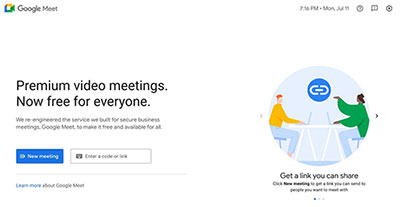
Google Meet 的優點:
Google Meet的缺點:
TeamViewer是一個非常強大的螢幕共享平臺,可讓您毫不費力地呈現設備上顯示的任何內容,而無需發送任何檔。儘管TeamViewer作為數據傳輸程式很有用,但它的主要目的在於故障排除。
TeamViewer是一種通過 Android 或iPhone設備與他人保持聯繫的便捷方式。它不僅允許直接屏幕共用,而且您還可以讓其他人遠端控制您的設備,這是大多數應用程式無法實現的。
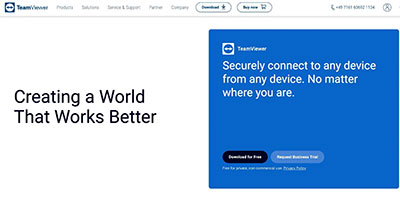
使用TeamViewer的優點:
使用TeamViewer的缺點:
Splashtop SOS 是一款螢幕共用應用程式,可提供對遠端電腦的即時訪問(如何遠端控制 iPhone?它使從任何 iOS 設備提供技術支援、培訓或演示變得簡單。憑藉其驚人的安全功能和先進的螢幕共用工具,Splashtop SOS 是專業和個人使用的理想螢幕共用應用程式。

Splashtop SOS 的優點:
Splashtop SOS 的缺點:
ApowerMirror 是一款螢幕共用應用程式,使用戶能夠 無線鏡像他們的 iOS 設備。它通過快速螢幕共用功能提供令人印象深刻的應用程式、視頻等顯示。憑藉其直觀的使用者介面和流暢的流媒體,ApowerMirror 是適用於 iOS 設備的最佳螢幕共用應用程式之一!該產品的突出特點是能夠投射移動螢幕。

使用ApowerMirror的優點:
使用ApowerMirror的優點:
Skype 是一款革命性的即時通訊軟體,具有檔傳輸、文本聊天、視頻聊天和多人語音會議等功能。Skype被廣泛認為是最偉大的互聯網電話解決方案之一。使用 Skype,您可以在任何設備或平臺上的視頻通話中輕鬆地與任何人共用您的電腦螢幕!
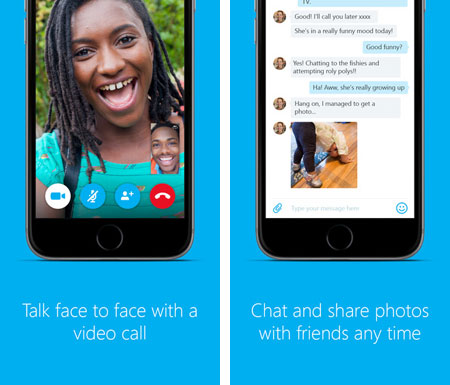
使用Skype的優點:
使用Skype的缺點:
Microsoft Teams 曾經以訂閱的形式專門提供給企業;然而,現在情況並非如此。Microsoft Teams 現在提供免費的音訊、視頻通話和聊天,併為通話提供免費的 5GB 儲存空間。所有團隊都可以在免費計劃中獲得福利,還可以訂閱每月 10 美元的 4GB 檔存儲空間。
Microsoft Teams 允許團隊加入會議,即使他們沒有 Office 365 帳戶。然而,這個免費版本的應用程式僅適用於那些沒有付費 Microsoft 365 訂閱的人。在桌面上,如果您使用的是 Chrome 和較新版本的 Microsoft Edge,則僅使用 Web 瀏覽器共用視窗或整個螢幕會更容易。為了更輕鬆地共用螢幕,建議您下載該應用程式。
Microsoft Teams 是管理遠程會議的首選選項。它可免費與訪客和參與者可用的帳戶一起使用,並授予他們應管理員請求訪問螢幕共用的許可權。更有用的是,現在使用者無需連結即可加入Teams。
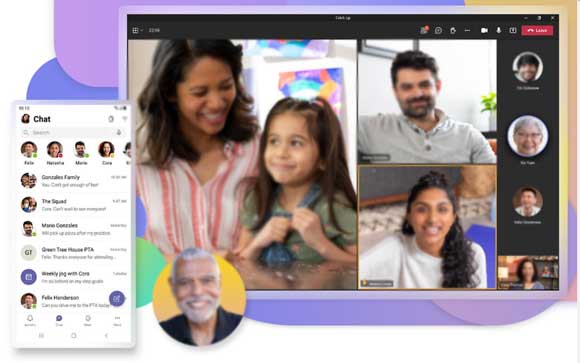
使用 Microsoft Teams 的優點:
使用 Microsoft Teams 的缺點:
閱讀更多:
輕鬆將 iPhone 鏡像到 iPad 的 7 大方法 [最新教程]
共用移動螢幕的最佳方式是使用第三方應用程式。 Phone Mirror 是一款螢幕鏡像應用程式,允許用戶輕鬆地將螢幕即時投射到計算機上。它提供流暢的螢幕共享體驗,並支援多個平臺。使用 Phone Mirror,您只需輕點幾下,即可輕鬆地將螢幕從 iOS 和 Android 設備共用到 Windows 電腦!其使用者友好的介面和螢幕解析度使其成為 Android 和 iOS 設備的最佳螢幕共用應用程式。
手機鏡的主要特點:
請按照以下步驟操作,瞭解如何使用「手機鏡像」應用將 Android 設備螢幕共用到電腦。
01 在PC上安裝鏡像應用程式
在計算機上下載並安裝Phone Mirror應用程式後,啟動該應用程式。根據您的設備類型,在“Android 鏡”和“iOS 鏡”選項之間進行選擇。

02 將行動裝置連接到電腦
使用USB線將行動裝置連接到電腦,然後在介面上選擇“USB連接”。然後在手機上安裝鏡像應用程式進行連接。

03享受在PC上使用行動裝置的樂趣
現在,您可以使用PC輕鬆控制 Android 設備,而不會遇到任何挑戰。您可以享受玩遊戲或做演示的樂趣。

屏幕共用是與同行協作的最簡單、最有效的方式之一。您可以使用上述任何應用程式與朋友共享螢幕和音訊。但是, Phone Mirror 是最好的螢幕共用應用程式,可為使用者提供流暢安全的螢幕共享體驗。憑藉其先進的功能,這款螢幕共用應用程式非常適合那些想要享受遊戲或輕鬆進行演示的人。
相關文章:
如何通過 4 種簡單方式將 iPhone 連接到 Windows PC?(分步教程)